- Зохиолч Jason Gerald [email protected].
- Public 2023-12-16 11:28.
- Хамгийн сүүлд өөрчлөгдсөн 2025-01-23 12:29.
Хэрэв та шинэ хатуу диск рүү шинэчлэлт хийж байгаа бол, эсвэл хуучин хатуу дискээ ашиглахаа больсон бол түүнийгээ хуулбарлах талаар бодож үзээрэй. Хатуу дискийг клон хийх гэдэг нь хуучин бүх өгөгдлөө бүрэн бүтэн байлгаж, шинэ хатуу диск дээр ашиглахад бэлэн байлгахыг хэлнэ. Үүнийг хэрхэн хийхийг сурахын тулд энэхүү гарын авлагыг дагана уу.
Алхам

Алхам 1. Чухал өгөгдлийг нөөцлөх
Клон хийх үйл явц нь ямар ч өгөгдөл алдагдахад хүргэдэггүй ч гэсэн чухал файлуудыг нөөцлөх эсэхийг шалгах нь ухаалаг алхам юм. Файлуудаа зөөврийн диск, DVD эсвэл интернет дээрх үүл хадгалах үйлчилгээнд нөөцлөөрэй.

Алхам 2. Клон хийхийг хүссэн дискээ холбоно уу
Драйвыг хуулбарлахдаа одоо байгаа дискийг шинэ драйвер руу хуулж авдаг. Хуучин дискийг хуулбарлахаас өмнө шинэ драйверийг суулгах ёстой.
Хуучин дискийг хуулбарлахын тулд шинэ дискийг форматлах шаардлагагүй болно
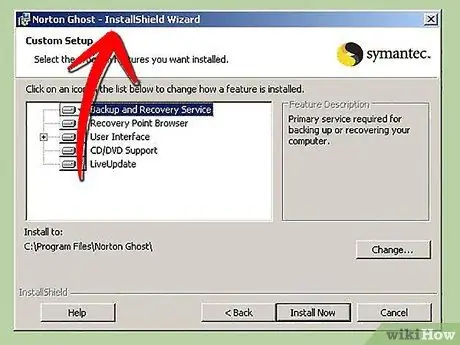
Алхам 3. Клон хийх програмаа суулгаарай
Хатуу дискийг хуулбарлахын тулд та тусгай програм суулгах хэрэгтэй. Та мөн Norton Ghost гэх мэт мэргэжлийн програм хангамж худалдаж авах эсвэл HDClone гэх мэт үнэгүй програм татаж авах боломжтой. Энэхүү гарын авлагад хоёуланг нь хэрхэн ашиглах талаар тайлбарлах болно.
-
Нортон Сүнс шинэ диск дээрх үлдсэн хоосон зайг клон хийсэн дисктэй ижил хуваалт болгон хувиргах болно. Энэ нь дискийг хуулж авсны дараа үлдсэн зайг шинэ хуваалт үүсгэхгүйгээр үйлдлийн системд ашиглах боломжтой гэсэн үг юм.

Windows XP дээр хатуу дискийг хуулбарлах (хуулбарлах) 3 -р алхамBullet1
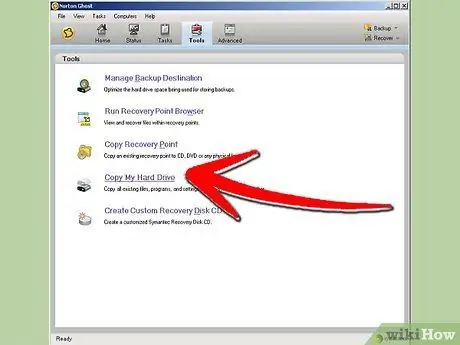
Алхам 4. Norton Ghost ашиглан дискийг хуулбарлана уу
Үндсэн цэснээс Ghost Advanced -ийг сонгоод Clone товчийг дарна уу.
-
Эх дискээ тодорхойлно уу. Энэ бол таны хуулах OLD диск юм. Драйваа зөв сонгосон эсэхээ дахин шалгаарай, эс тэгвээс хоосон хатуу дискийг хуучин хатуу диск рүү хуулж, бүх өгөгдлөө дарж бичих боломжтой.

Windows XP дээр хатуу дискийг хуулбарлах (хуулбарлах) Алхам 4Bullet1 -
Хүрэх дискээ зааж өгнө үү. Энэ бол таны хуулсан файлуудыг хадгалдаг NEW хөтөч юм. Энэ бол таны дөнгөж суулгасан хөтөч юм. Хүрээний доор сонголт бүрийн загвар, хэмжээг харах боломжтой.

Windows XP дээр хатуу дискийг хуулбарлах (хуулбарлах) Алхам 4Bullet2 -
Дараах дээр дарж хураангуйг үзнэ үү. Энэ бол хувилах процесс эхлэхээс өмнө тохиргоо зөв хийгдсэн эсэхийг шалгах таны сүүлчийн боломж юм. Бэлэн болсон бол одоо ажиллуулах дээр дарна уу. Таны систем дахин асах бөгөөд Ghost DOS дээр ачаалагдах болно.

Windows XP дээр хатуу дискийг хуулбарлах (хуулбарлах) Алхам 4Bullet3 -
Клон хийх процесс дуусахыг хүлээнэ үү. Таны хуулж буй өгөгдлийн хэмжээнээс хамаарч хэсэг хугацаа шаардагдах болно. Клон хийж дууссаны дараа таны систем дахин асах бөгөөд Windows ачаалагдах болно. Та "Миний компьютер" хэсэгт орж, шинэ драйверыг шалгаснаар драйверыг хуулбарласан эсэхийг шалгаж болно.

Windows XP дээр хатуу дискийг хуулбарлах (хуулбарлах) 4 -р алхам Bullet4 -
Энэ үед та хуучин дискээ ажиллуулж байгаа хэвээр байна. Шинэ дискээ эхлүүлэхийн тулд 6 -р алхам руу орно уу.

Windows XP дээр хатуу дискийг хуулбарлах (хуулбарлах) Алхам 4Bullet5
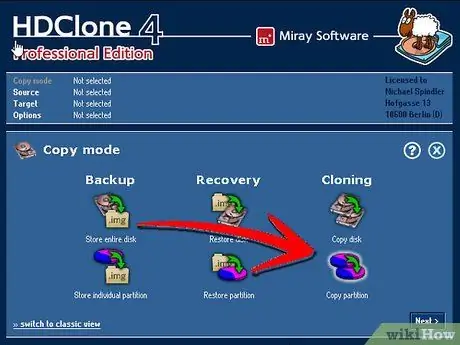
Алхам 5. HDClone ашиглан дискийг хуулбарлана уу
HDClone зургийн файлыг CD дээр шарж, үүнээс ачаалах боломжтой. Хэрэв та CD -ээс ачаалах юм бол DOS интерфэйс ачаалагдах болно.
-
Сумны товчлуур/хулганы товчийг ашиглан эх дискээ зааж өгнө үү. Дискний эх сурвалж бол таны хуулж авах Хуучин хатуу диск юм.

Windows XP дээр хатуу дискийг хуулбарлах (хуулбарлах) Алхам 5Bullet1 -
Сумны товчлуурууд/хулганы товчийг ашиглан өөрийн очих дискийг зааж өгнө үү. Disk Destination бол файлуудынхаа хуулбарыг байршуулах боломжтой ШИНЭ хатуу диск юм. Хуучин дискээ хоосон дискээр санамсаргүйгээр дарж бичихгүйн тулд зөв хөтөчийг сонгосон эсэхээ сайтар шалгаарай.

Windows XP дээр хатуу дискийг хуулбарлах (хуулбарлах) Алхам 5Bullet2 -
Сонголтуудыг тохируулна уу. Илүү аюулгүй хуулах/хувилах дэвшилтэт сонголтыг ашиглана уу.

Windows XP дээр хатуу дискийг хуулбарлах (хуулбарлах) 5 -р алхамBullet3 -
Эхлүүлэх дээр дарж хуулбарлах процессыг эхлүүлээд хувилах процесс дуусахыг хүлээнэ үү. Энэ нь удаан хугацаа шаардагдах болно, ялангуяа таны хатуу диск том хэмжээтэй бол. Процесс дууссаны дараа таны шинэ хөтөч дээр хуучин дискний яг хуулбар байх бөгөөд үлдсэн зай дүүрэхгүй болно.

Windows XP дээр хатуу дискийг хуулбарлах (хуулбарлах) 5 -р алхам Bullet4 - Хэрэв та энэ хуваарилагдаагүй зайг Windows XP дээр ажилладаг хуваалт дээр нэмэхийг хүсвэл Partition Magic ашиглана уу. Үгүй бол та үлдсэн зайг хадгалах хэсэг болгон ашиглах шинэ хуваалтыг үүсгэж болно.
- Та дискийг бүхэлд нь өөр диск рүү хуулж, түүний бүх хуваалтыг багтааж, зөвхөн нэг хуваалтыг шинэ диск рүү хуулж болно гэдгийг анхаарна уу. Таны шинэ диск одоогийн диск/хуваалтаас том байх ёстой. Үлдсэн зайг НҮБ-ын хуваалтанд үлдээх бөгөөд та үүнийг дараа нь өөрийн хэрэгцээнд нийцүүлэн хувааж болно.

Алхам 6. Хуучин дискээ устгана уу
Клон хийх үйл явц амжилттай болсныг баталсны дараа компьютераа унтрааж, хуучин хатуу дискээ устгаарай. Таны холбогч тохиргоо шинэ хөтөч дээр зөв тохируулагдсан эсэхийг шалгаарай.
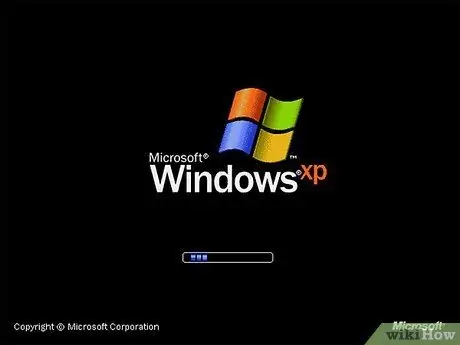
Алхам 7. Компьютерээ асаана уу
Бүх зүйл хэвийн ажиллаж, ажиллаж байгаа эсэхийг шалгаарай. Хэрэв таны хатуу диск илрээгүй бол таны хатуу диск дээрх холбогч тохиргоог Master болгож тохируулсан эсэхийг шалгаарай. Бүх зүйл хэвийн байгаа гэдгийг мэдмэгц та хуучин дискээ дахин оруулж, форматлаж болно.
-
Та Windows -ийн хуулбарыг дахин идэвхжүүлэхийг шаардаж магадгүй юм. Энэ нь үргэлж тохиолддоггүй, гэхдээ хэрэв тийм бол өгсөн дугаар руу залгахад Microsoft танд утсаар дахин идэвхжүүлэх кодыг өгөх болно.

Windows XP дээр хатуу дискийг хуулбарлах (хуулах) 7 -р алхамBullet1 -
Хэрэв та драйвыг шинэ компьютерт суулгахын тулд клон хийж байгаа бол бүх зүйл зөв ажиллахын тулд Windows XP -ийн засварыг суулгах шаардлагатай болно. Үүнийг хийхдээ та дахин идэвхжүүлэх түлхүүр авахын тулд Майкрософттой холбоо барих ёстой.

Windows XP дээр хатуу дискийг хуулбарлах (хуулах) 7 -р алхамBullet2
Зөвлөмж
- Ихэнх хуулах програм хангамж нь CD эсвэл DVD рүү хуулж болно.
- Хэрэв танд үйлдлийн систем (Windows) эсвэл програм хангамж хэрэггүй бол та Windows Explorer дээр тус тусдаа файл хуулж болно.
Анхааруулга
- Зөв чиглэлд хуулж байгаа эсэхээ шалгаарай. Хоосон дискийг контент болон бүх өгөгдөлгүй нэг рүү хуулахаас өөр муу зүйл байхгүй!
- Хэрэв та хуучин компьютерээ үргэлжлүүлэн ашиглаж байгаа бол лицензийн гэрээгээ зөрчиж болохгүй.
- Хэрэв та хуучин компьютерээ ижил сүлжээнд үргэлжлүүлэн ашиглавал таны IP хаяг зөрчилдөж магадгүй юм.






